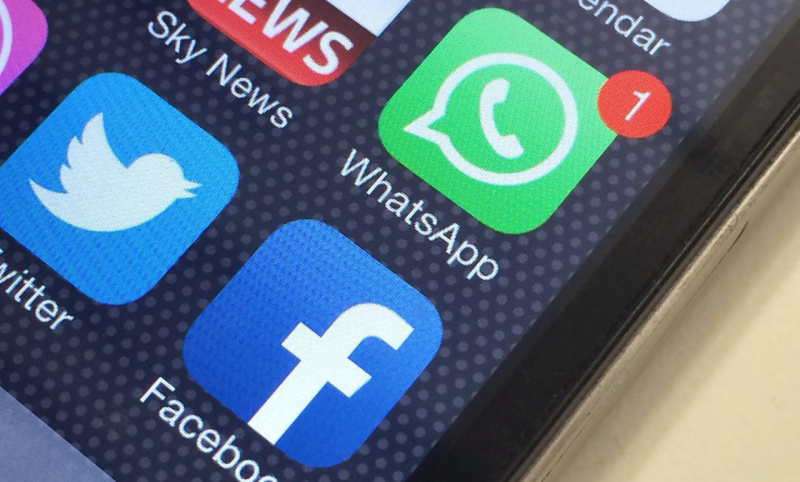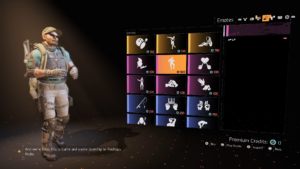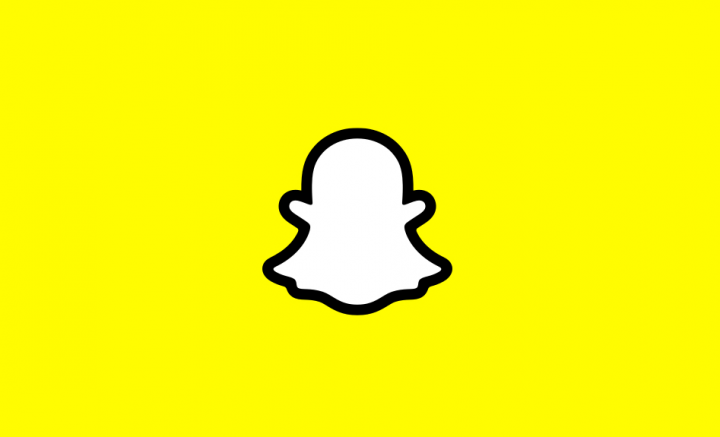Kuinka korjata WiFi-todennusvirhe Androidissa
Wifi-todennuksen virhe:
Yhtenä päivänä yritin käyttää omaa Android muodosta yhteys Wi-Fi-verkkoon. Tähän olen yhteydessä aiemmin. Mutta en voinut. Minun piti ottaa salasana uudelleen käyttöön, koska tein tehdasasetukset laitteelleni jonkin aikaa sitten. Kun kirjoitin salasanan, huomasin, että puhelimeni yritti muodostaa yhteyttä. Ainoa asia, jonka näin, oli Wifi-todennusvirhe.
Yhdistin oikeaan verkkoon ja kirjoitin oikean salasanan. Silti tuo kauhea viesti ilmestyi. Onko tämä koskaan tapahtunut myös sinulle? Tässä on joitain vinkkejä, joiden avulla voit yrittää päästä eroon tästä ongelmasta ja muodostaa yhteyden uudelleen.
Kokeile lentokonetilaa Wifi-todennusvirheelle:

Mitä tapahtuu, kun otat lentokonetilan käyttöön, kaikki puhelimen radiotaajuisen signaalin lähetys sammuu. Voit käyttää Bluetoothia, WiFi: tä tai jopa soittaa puhelua.
Tämä on hyödyllinen vinkki, koska joskus puhelimesi matkapuhelinverkko häiritsee puhelinta yrittäessään muodostaa yhteyttä verkkoon.
Kokeilla lentokonetilaa. Pyyhkäise alaspäin näytön yläosasta ja sammuta matkapuhelinverkko ja WiFi. Ota nyt lentokonetila käyttöön sammuttamatta tätä viimeistä ominaisuutta. Käynnistä WiFi-vaihtoehto.
Windows 8.1 -avain
Jos puhelin muodostaa yhteyden WiFi-verkkoon ilman ongelmia. Sitten voit poistaa lentokonetilan käytöstä. Ota wifi ja mobiiliverkko käyttöön, ja kaiken pitäisi olla nyt kunnossa. Tämä ratkaisu ratkaisee automaattisesti ristiriidat, joita voi syntyä matkapuhelinverkon ja langattoman verkon välillä.
Yritä nollata WiFi-yhteys Wifi-todennusvirhe:
Joskus vastaus on alusta alusta, ja siksi WiFi-yhteyden nollaaminen voi olla vastaus ongelmasi. Langattoman yhteyden katkaiseminen ja yritä sitten löytää / muodostaa yhteys siihen uudelleen. Tämä on ratkaisu, joka on toiminut monille, ja toivottavasti se toimii sinulle. Voit poistaa langattoman verkon laitteestasi ja lisätä sen takaisin uutena langattomana yhteytenä. Tämä on ensisijainen ratkaisu useimpiin Android WiFi -todennusongelmiin.

Siirry ensin laitteen asetuksiin ja napauta WiFi. Etsi sitten verkko, sinulla on vaikeuksia muodostaa yhteys WiFi-verkkojen alla. Paina pitkään verkossa, joko SSID: tä tai nimeä, ja sinun pitäisi nähdä pieni ikkuna, jossa on vaihtoehtoja joko verkon unohtamiseen tai verkon kokoonpanon muokkaamiseen. Napauta sitten Unohda verkko -vaihtoehto. Ja etäydy reitittimeen, kunnes saat vain yhden palkkasignaalin. Kun sinulla on tämä yksi palkki, muodosta yhteys verkkoon uudelleen.
Vaihda langattoman verkon Wifi-todennusvirhe:
Voit tehdä tämän nopeasti siirtymällä Asetuksiin ja siirtymällä jälleen WiFi-vaihtoehtoon. Paina sitten pitkään verkossa, kunnes näet saman ikkunan kuin aiemmin. Mutta tällä kertaa sinun on napautettava muokkaa verkkoasetuksia.

Napauta nyt lisäasetukset-ruutua ja etsi vaihtoehto, jossa lukee DHCP. Kun napautat sitä. Staattisen vaihtoehdon pitäisi olla vain yksi muu vaihtoehto. Valitse se ja sitten sinun pitäisi nähdä IP-osoitekenttä.
Kun se tulee näkyviin, tallenna näkyvät tiedot staattiseen IP-osoitekenttään ja poista se myös. Kirjoita samat tiedot uudelleen ja napauta Tallenna. Lisää tiedot vain, jos olet varma, että ne ovat oikeita. Jos sinulla on sattumalta epäilyksiä Wifi-todennusvirheestä, on parasta, että soitat Internet-palveluntarjoajallesi (Internet-palveluntarjoaja).
Päivitä kaikki verkkoasetukset:
Jos mikään yllä mainituista vaihtoehdoista ei toimi. Sitten näyttää siltä, että sinulla ei ole muuta vaihtoehtoa kuin päivittää kaikki. Kaikella tarkoitan samanaikaisesti Bluetoothia, matkapuhelinverkkoa ja langatonta verkkoa.
Voit tehdä tämän siirtymällä kohtaan Asetukset> Varmuuskopiointi ja palautus> Verkon nollaus ja napauttamalla Nollaa asetukset. Prosessi ei vie liian kauan. Mutta kun se on valmis, yritä kirjautua verkkoon, joka aiheuttaa ongelmia, ja toivottavasti voit muodostaa yhteyden.

Sinun ei tarvitse huolehtia tärkeiden tietojen menettämisestä, koska et. Tämä kuitenkin pyyhkii tiedot kaikista tekemistäsi yhteyksistä.
Joten nämä olivat seuraavat ratkaisut päästäksesi eroon tästä Wifi-todennusvirheongelmasta. Toivottavasti se auttoi sinua, etkä soittanut tekniselle kaverille. Kerro meille kommenteissa, jos sinulla on kysyttävää tästä Wifi-todennusvirheestä. Hyvää päivänjatkoa!
Katso myös: Amazon Courtesy Credit: Kaikki mitä sinun tarvitsee tietää